Viktig!: Fra og med midten av september 2023 vil ikke Twitter-nettdelen lenger være tilgjengelig i nettdelverktøykassen på SharePoint-sider. Alle sider som allerede har Twitter-nettdelen, påvirkes ikke av denne endringen, men på grunn av en endring i Twitters vilkår for bruk for tredjepartstilgang, kan brukere se en feilmelding.
Denne artikkelen beskriver Twitter-nettdelen, der du kan vise tweets som er relevante for deg eller publikum rett på siden.
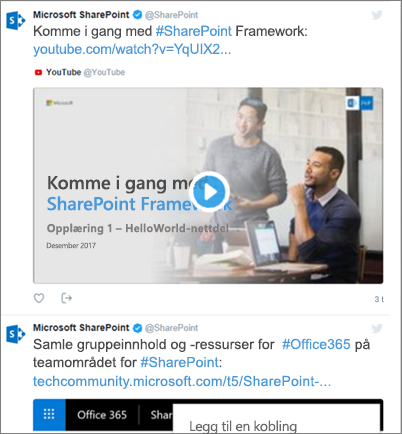
Finn ut hvordan du:
Obs!:
-
Hvis du ikke ser denne webdelen i verktøykassen for webdelen, kan det hende at administratoren har deaktivert den.
-
Twitter-webdelen er ikke tilgjengelig i SharePoint Server 2019.
-
Twitter støtter ikke lenger Internet Explorer 11-nettleseren. For at denne webdelen skal fungere som den skal, kan du bruke en nettleser som støttes av Twitter.
Legg til Twitter-nettdelen – ikke tilgjengelig etter september 2023
-
Gå til siden der du vil legge til Twitter-nettdelen.
-
Hvis du ikke allerede er i redigeringsmodus, klikker du Rediger øverst til høyre på siden.
-
Hold musen over eller under en eksisterende nettdel eller under tittelområdet, klikk

Vis tweeter fra en bruker
-
Skriv inn Twitter-brukernavnet eller nettadressen for tweetene du vil hente, i boksen under Legg til et Twitter-brukernavn eller en kobling for en tweet eller samling. Eksempel:
Tweeter fra en brukerfeed
@microsoft
-
Enkel tweet fra en bruker
https://twitter.com/SharePoint/status/950761587236728832
Vis tweeter fra en samling
Få resultater fra en samling
Du kan vise resultater fra en samling tweets som du kuraterer og administrerer.
-
Hvis du ikke allerede har en samling, kan du opprette en ved hjelp av TweetDeck For instruksjoner, se avanserte tweetdeck-funksjoner og bla ned til delen på Samlinger.
-
Når du har opprettet samlingen, klikker du filterikonet øverst i samlingen for å få tilgang til menyen, og deretter klikker du Del og vis på twitter.com.
-
Kopier nettadressen til samlingen fra Twitter. Det skal se omtrent slik ut:
https://twitter.com/Contoso/timelines/951928001880408064
-
Lim inn koblingen for samlingen i boksen under Legg til et Twitter-brukernavn eller en kobling for en tweet eller samling, i egenskapsruten for Twitter-webdelen på SharePoint-siden. Eksempel:
Angi visningsalternativer
-
Velg Liste eller Rutenett under Vis som.
-
Aktivere eller deaktivere Vis topptekst og Vis kantlinjer.
-
Sett temafargen til Mørk eller Lys.
-
Skriv inn antallet tweets du vil vise, i boksen Maksimalt antall tweeter som vises .
Obs!: Administratorer som er kjent med SharePoint PowerShell, kan skjule denne webdelen fra verktøykassen for webdeler ved hjelp av kommandoen Set-SPOTenant [-DisabledWebPartIds <Guid>]. Se PowerShell-referansen for Set-SPOTenant for mer informasjon.










